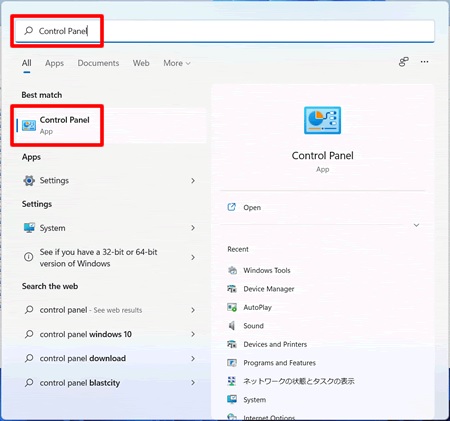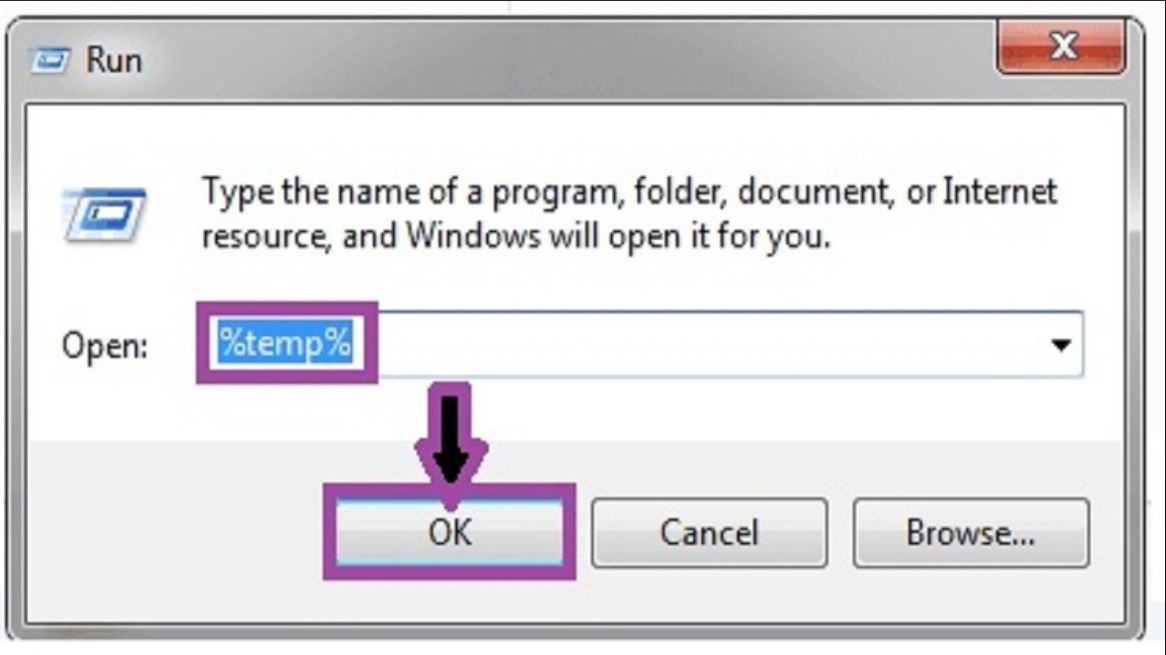چگونه سرعت کامپیوتر خود را افزایش دهیم؟
به گزارش اپ خونه، آیا حس میکنید کامپیوترتان مثل قبل سریع نیست و همه چیز به کندی پیش میرود؟ نگران نباشید! با چند ترفند ساده میتوانید سرعت سیستم خود را افزایش دهید و از آن مثل روز اول لذت ببرید. در این مقاله، ۱۰ روش موثر برای افزایش سرعت کامپیوتر را بررسی میکنیم.
بسیاری از کاربران برنامههایی را نصب میکنند که فقط یک یا دو بار از آنها استفاده کردهاند و سپس به حال خود رها شدهاند. این برنامهها فضای هارد دیسک را اشغال کرده و منابع سیستم را مصرف میکنند. برای پاکسازی:
- به بخش Control Panel یا Settings بروید.
- گزینه Apps یا Programs and Features را انتخاب کنید.
- برنامههای غیرضروری را حذف کنید.
۲. غیرفعال کردن برنامههای Startup
برنامههایی که هنگام روشن شدن سیستم به صورت خودکار اجرا میشوند، باعث کاهش سرعت بوت کامپیوتر میشوند. برای مدیریت آنها:
- کلیدهای Ctrl + Shift + Esc را فشار دهید تا Task Manager باز شود.
- به تب Startup بروید.
- برنامههایی که ضروری نیستند را Disable کنید.
۳. پاک کردن فایلهای موقت (Temporary Files)
فایلهای موقت یا کش مرورگر میتوانند فضای زیادی از سیستم را اشغال کنند. برای پاک کردن آنها:
- کلیدهای Win + R را فشار دهید.
- عبارت %temp% را تایپ کرده و Enter بزنید.
- تمام فایلها را انتخاب کرده و حذف کنید.
۴. استفاده از ابزار Disk Cleanup
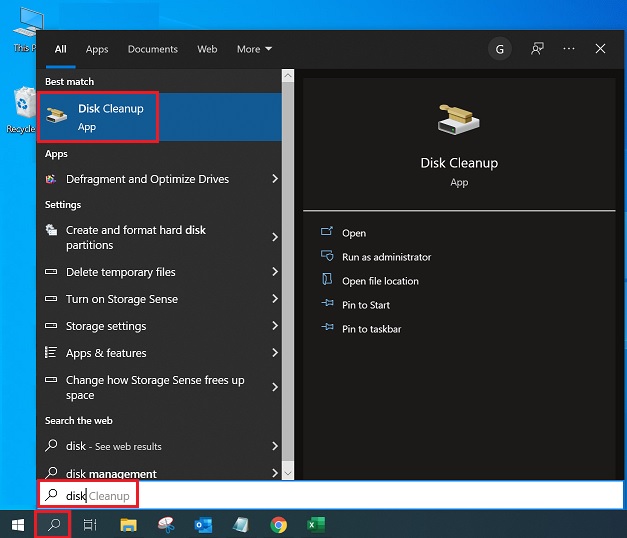
ویندوز یک ابزار داخلی برای پاکسازی فضای هارد دارد. این ابزار میتواند فایلهای غیرضروری را حذف کند. برای استفاده:
- در منوی استارت، عبارت Disk Cleanup را جستجو کنید.
- درایو مورد نظر را انتخاب کرده و اسکن را اجرا کنید.
- فایلهای پیشنهادی را برای حذف انتخاب کنید.
۵. ارتقای رم (RAM)
اگر از برنامههای سنگین استفاده میکنید یا چندین برنامه به صورت همزمان باز دارید، ارتقای رم میتواند تأثیر چشمگیری داشته باشد. برای این کار:
- مشخصات رم فعلی خود را بررسی کنید.
- یک رم سازگار با مادربرد خریداری و نصب کنید.
۶. بهروزرسانی درایورها و سیستمعامل
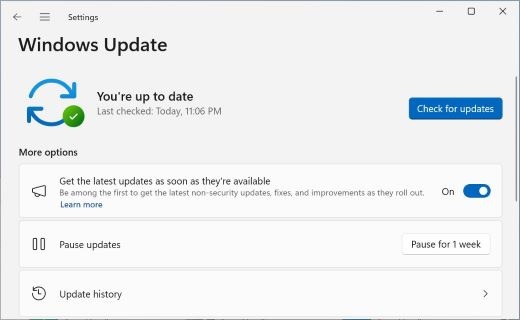
درایورهای قدیمی میتوانند باعث کاهش کارایی سیستم شوند. همیشه سیستمعامل و درایورها را به آخرین نسخه بهروزرسانی کنید:
- به بخش Windows Update بروید.
- درایورها را با استفاده از نرمافزارهایی مثل Driver Booster بهروزرسانی کنید.
۷. غیرفعال کردن افکتهای بصری
افکتهای گرافیکی زیبا میتوانند منابع زیادی را مصرف کنند. برای بهبود عملکرد:
- روی This PC راست کلیک کرده و Properties را انتخاب کنید.
- به بخش Advanced system settings بروید.
- در تب Performance گزینه Adjust for best performance را انتخاب کنید.
۸. اسکن و حذف ویروسها و بدافزارها
بدافزارها و ویروسها میتوانند باعث کند شدن سیستم شوند. از یک آنتیویروس معتبر استفاده کنید و سیستم را اسکن کنید:
- از نرمافزارهایی مانند Kaspersky یا Malwarebytes استفاده کنید.
- مطمئن شوید آنتیویروس بهروز است.
۹. تعویض هارد دیسک با SSD
اگر هنوز از هارد دیسکهای HDD استفاده میکنید، بهتر است آن را با یک SSD جایگزین کنید. SSDها سرعت بالاتری دارند و زمان بوت سیستم را به طرز چشمگیری کاهش میدهند.
۱۰. تنظیمات برق (Power Settings)
در لپتاپها و حتی کامپیوترهای دسکتاپ، تنظیمات برق میتواند روی عملکرد سیستم تأثیر بگذارد. برای بهترین عملکرد:
- به Control Panel بروید.
- گزینه Power Options را انتخاب کنید.
- تنظیمات را روی High Performance قرار دهید.
با اجرای این ترفندها، کامپیوتر شما دوباره مثل روز اول سریع خواهد شد. به یاد داشته باشید که نگهداری منظم از سیستم، کلید اصلی بهبود عملکرد آن است. اگر سوال یا تجربهای در این زمینه دارید، در قسمت نظرات با ما به اشتراک بگذارید.